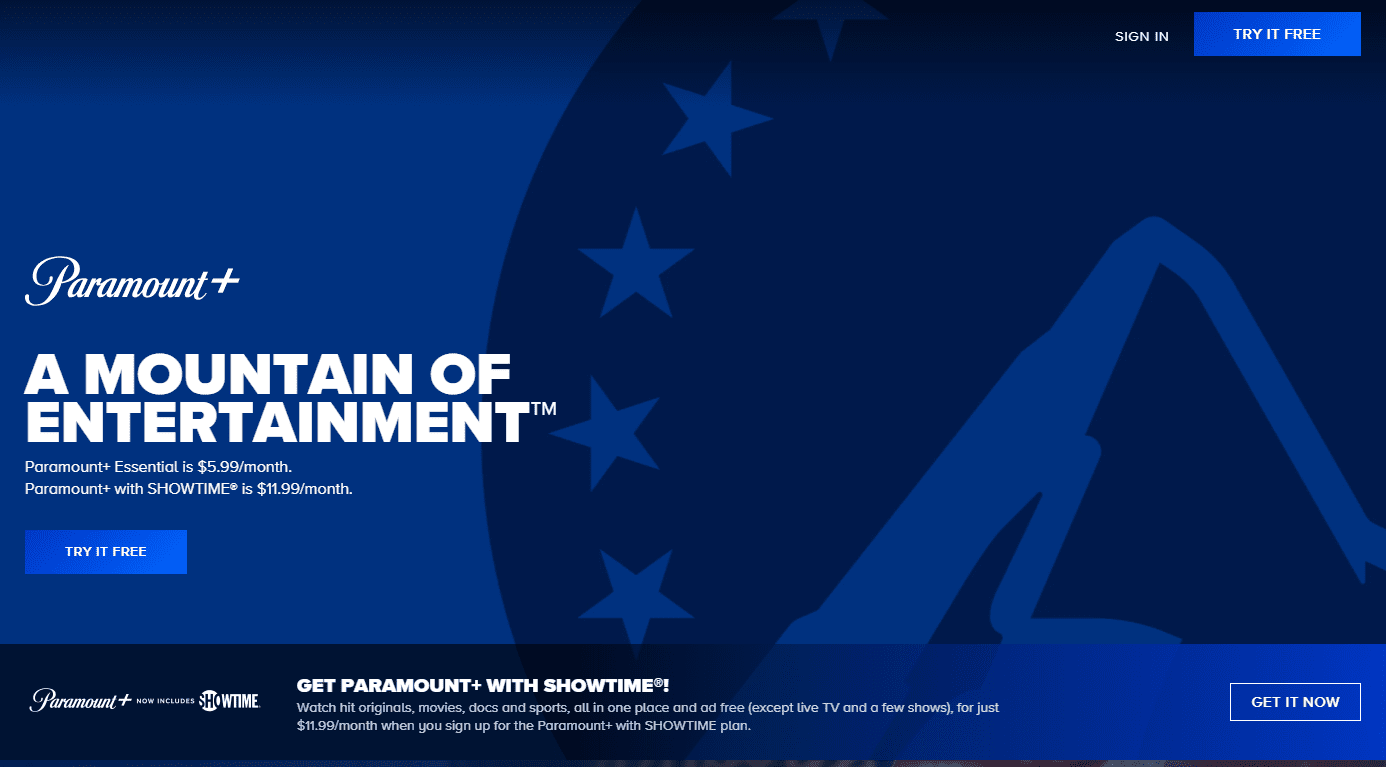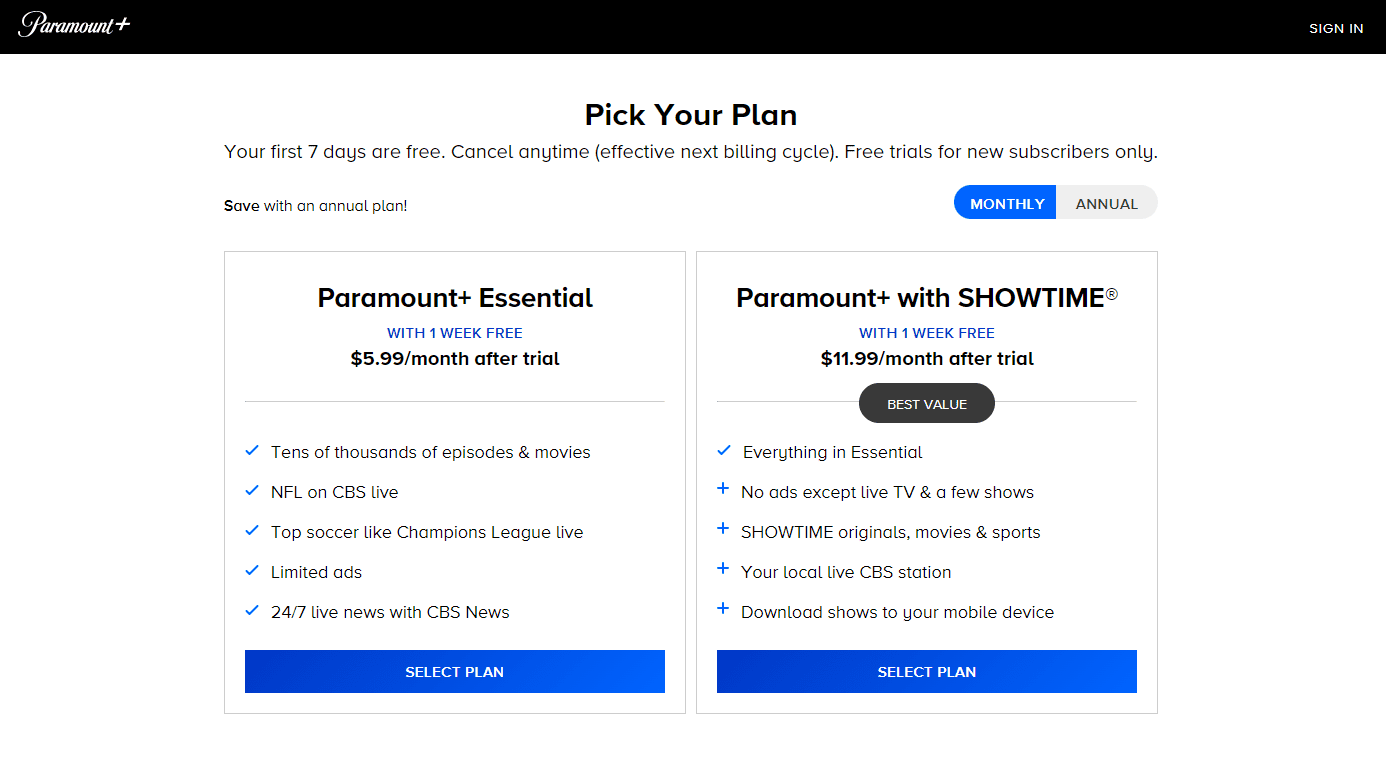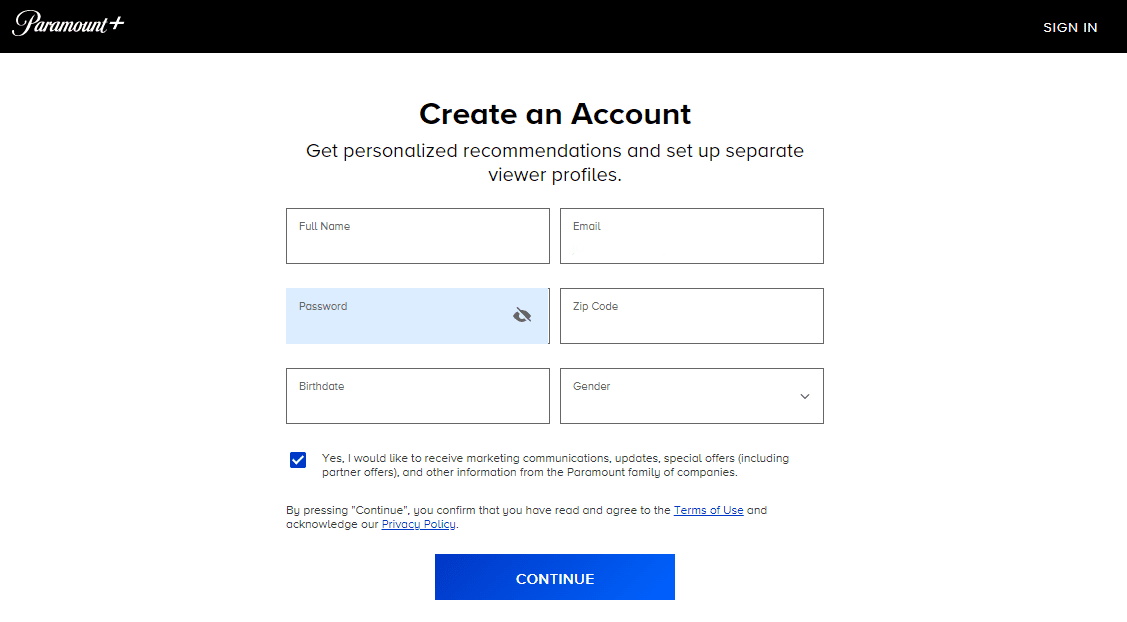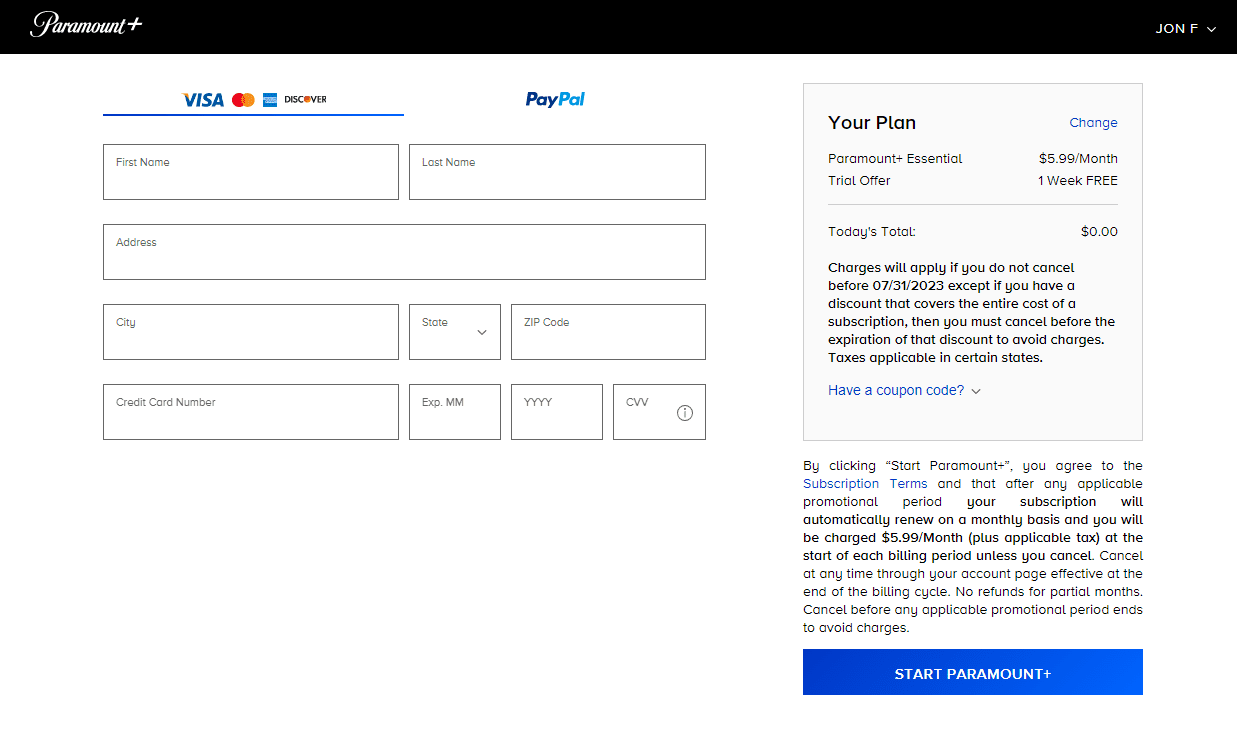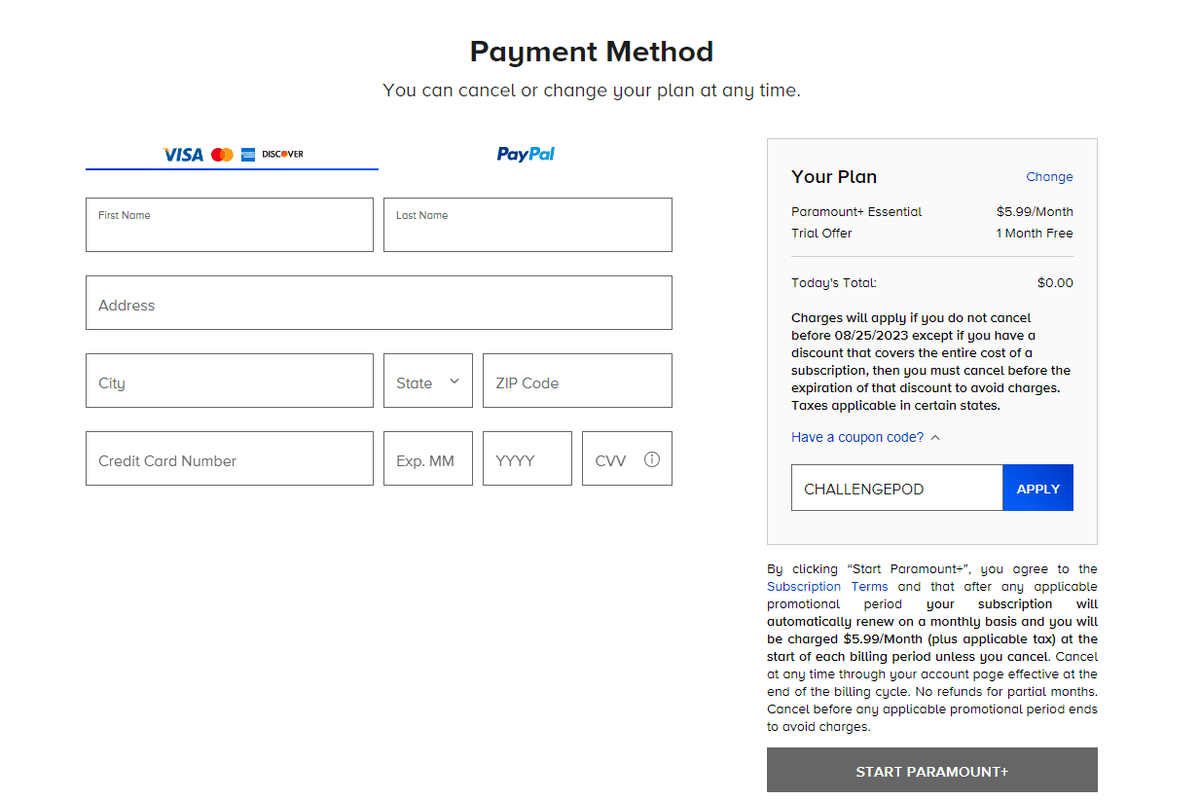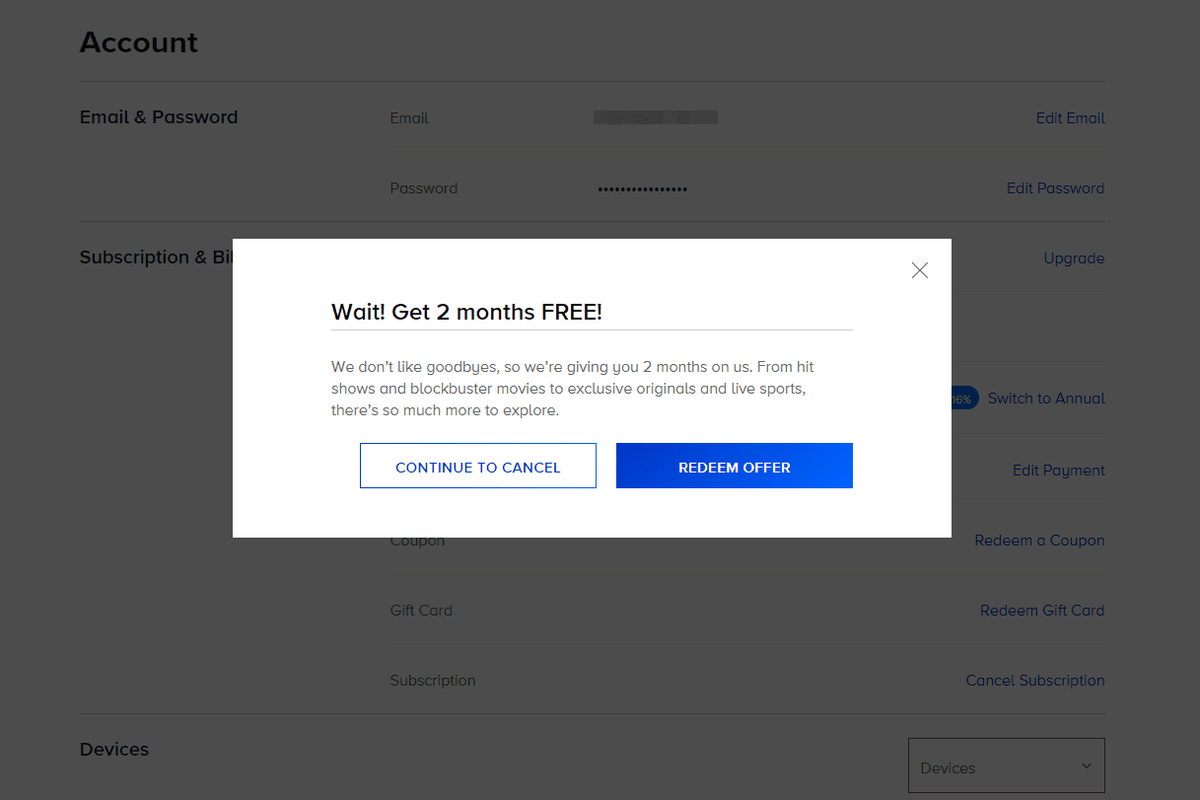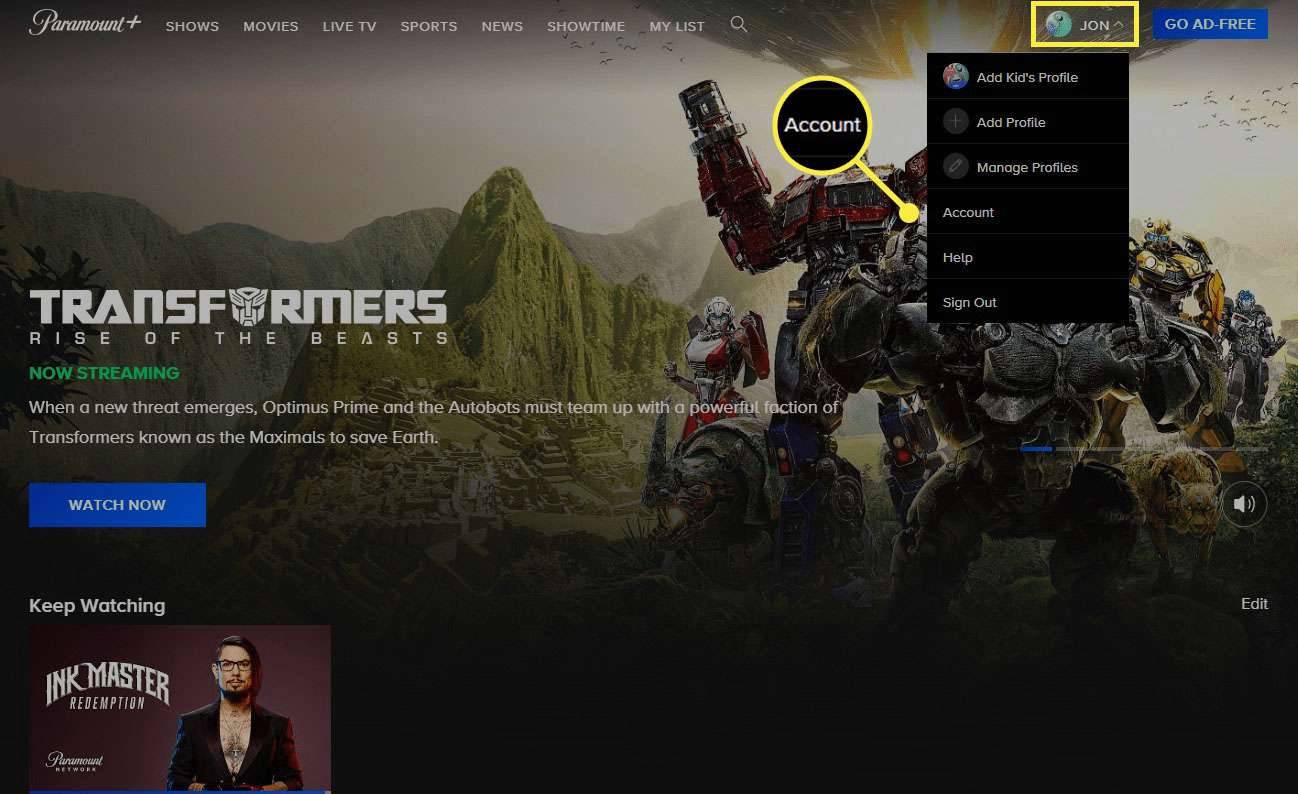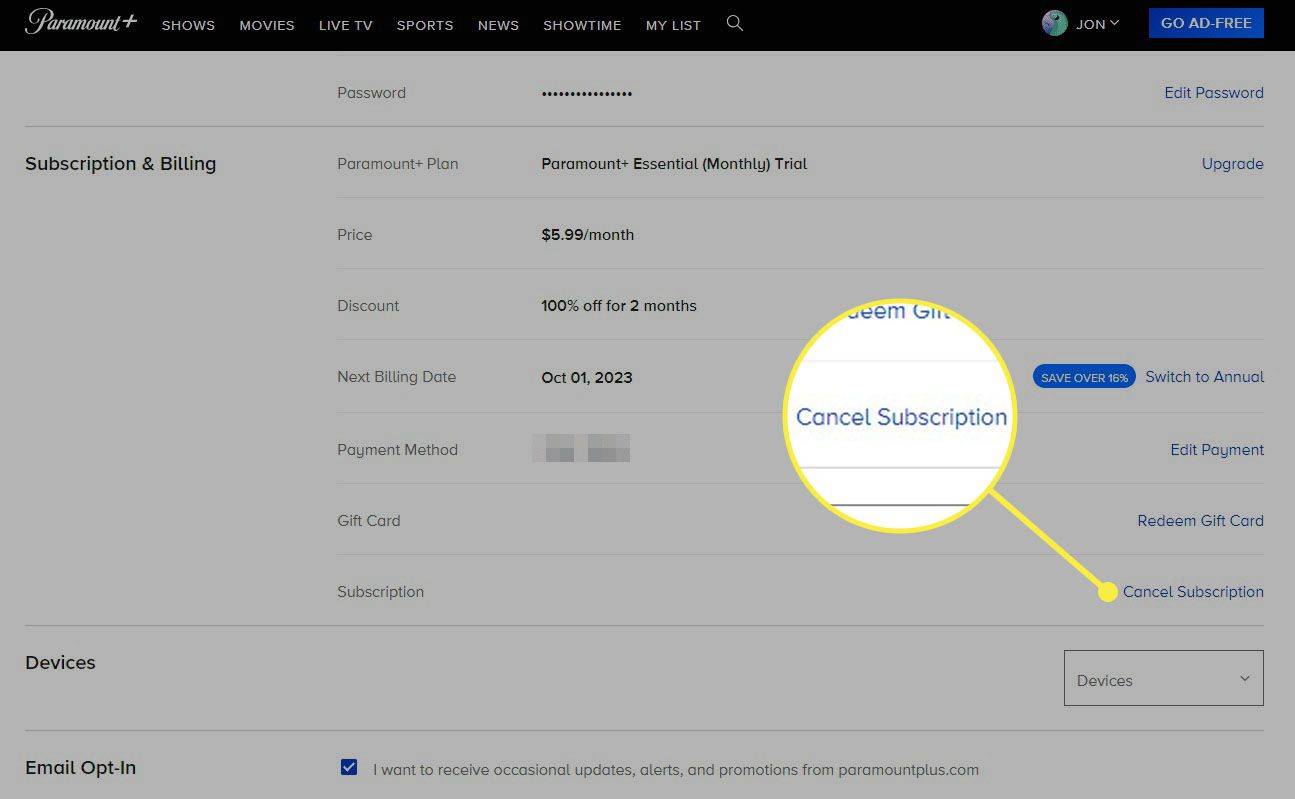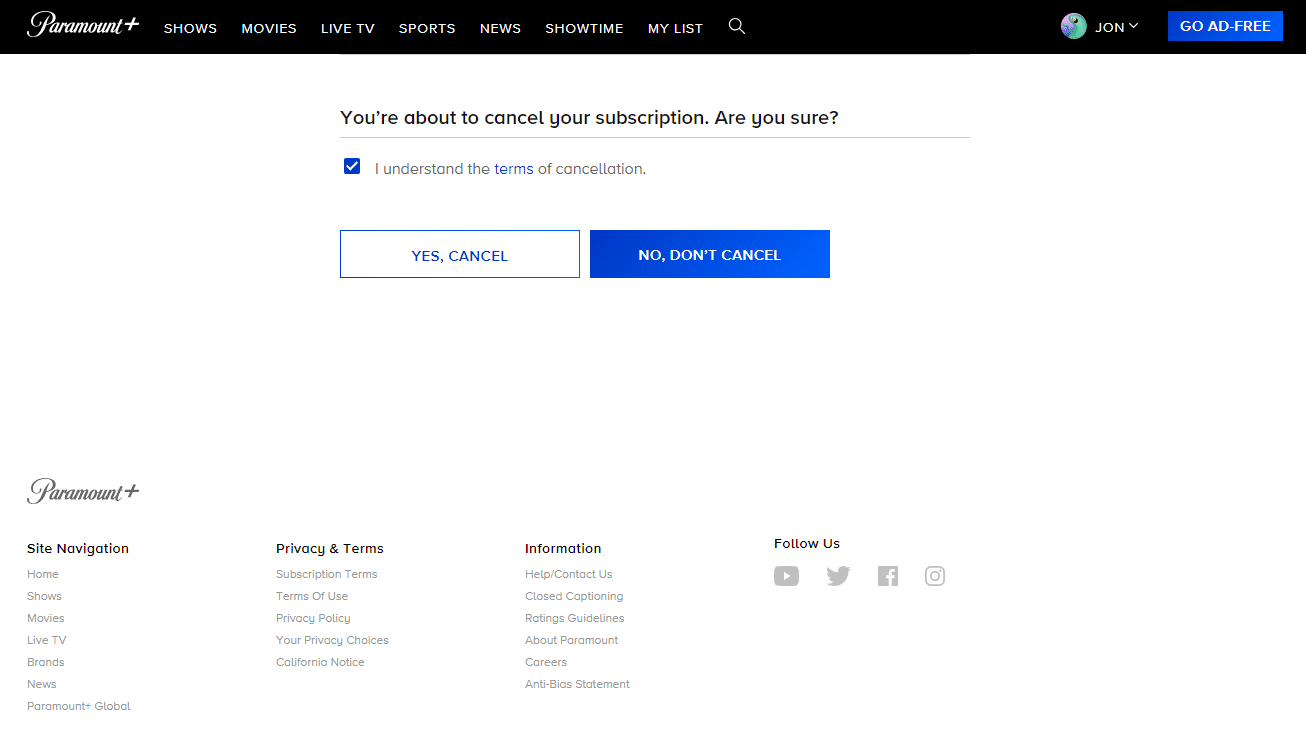Čo vedieť
- Bezplatná skúšobná verzia Paramount Plus poskytuje novým používateľom 1 týždeň prístupu. Vyberte SKÚSTE TO ZADARMO v aplikácii alebo na webovej stránke.
- Amazon ponúka 1-týždňovú skúšobnú verziu, ak získate aj skúšobnú verziu Prime Video. Členovia Walmart+ tiež získajú službu zadarmo.
- Pre nových zákazníkov sú príležitostne dostupné promo kódy na 1 mesiac bezplatnej služby.
V tomto článku vysvetľujem rôzne spôsoby, ako získať Paramount Plus zadarmo, a ako zabezpečiť, aby ste ho zrušili včas, aby vám neboli účtované žiadne poplatky.
Získajte Paramount Plus zadarmo so skúšobnou verziou
Jedným zo spôsobov, ako sledovať Paramount+ bez platenia, je získať bezplatnú skúšobnú verziu priamo od spoločnosti Paramount. Pokiaľ ste novým predplatiteľom, dostanete svoje prvý týždeň zadarmo a môžete ho kedykoľvek zrušiť pred koncom fakturačného cyklu, takže vám nebudú účtované žiadne poplatky (viac o tom nižšie).
-
Navštívte webovú stránku Paramount Plus a vyberte SKÚSTE TO ZADARMO . Funguje to aj z aplikácie.
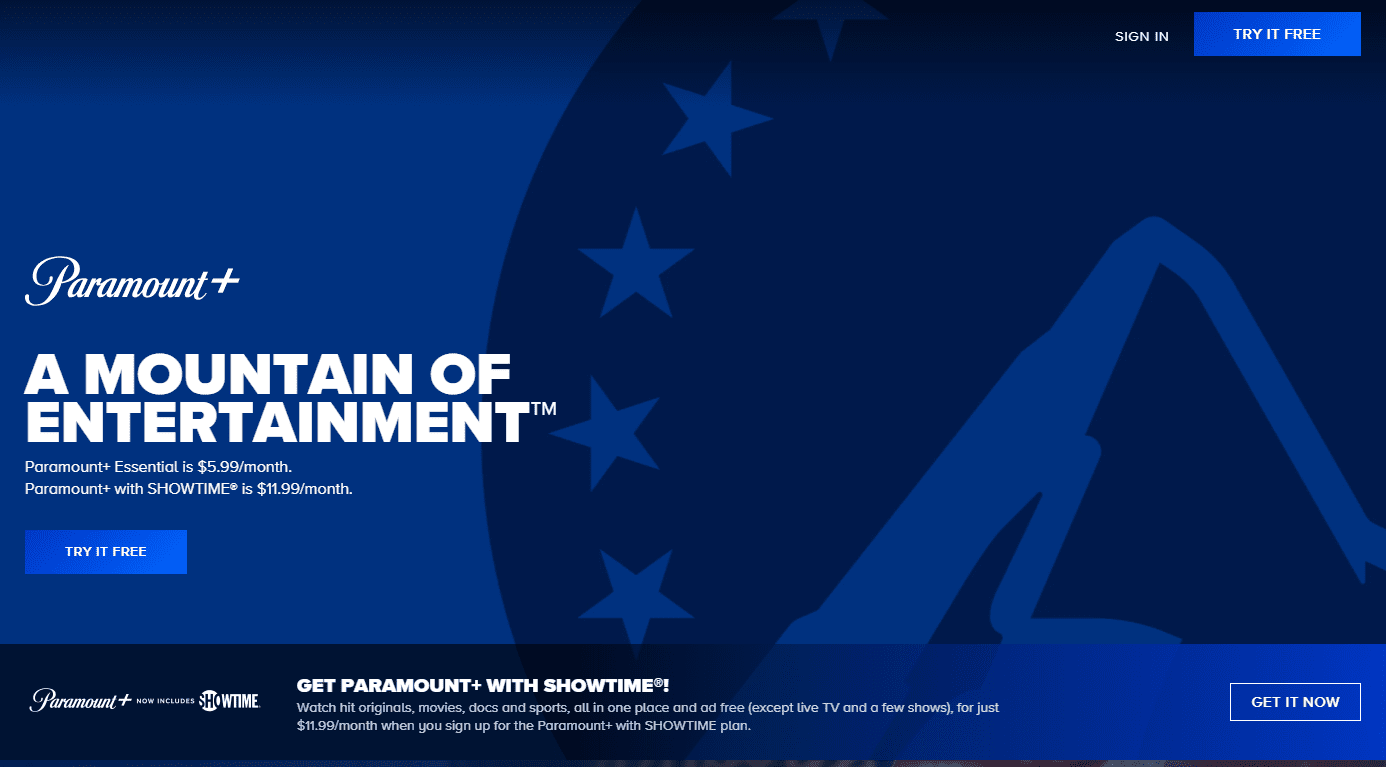
-
Vyberte si VYBERTE PLÁN vedľa Paramount+ Essential alebo Paramount+ s SHOWTIME .
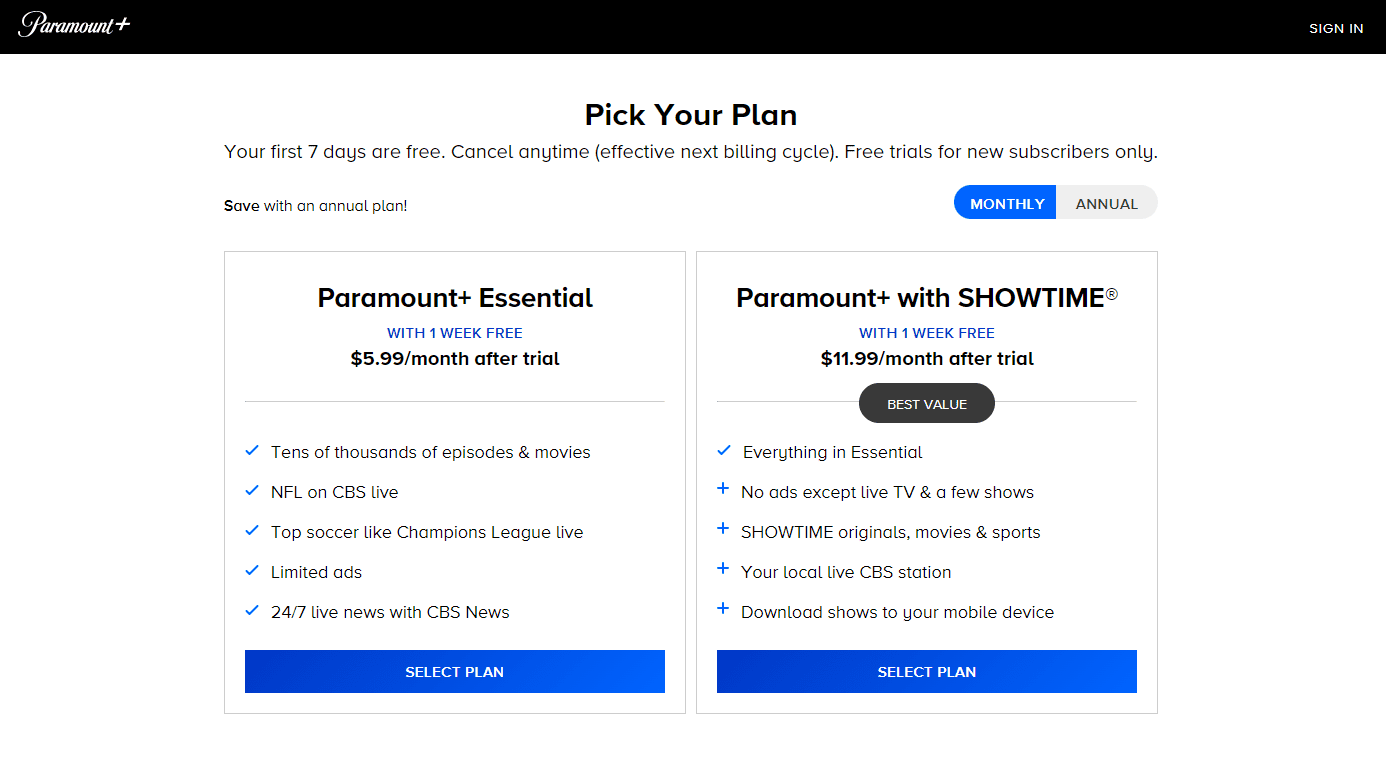
Ak sa chcete prihlásiť na odber po skúšobnej dobe, prejdite na VÝROČNÝ pred pokračovaním vám ušetrí trochu peňazí v priebehu roka.
-
Do formulára nového účtu vyplňte svoje meno, e-mailovú adresu a ďalšie podrobnosti a potom stlačte ĎALEJ .
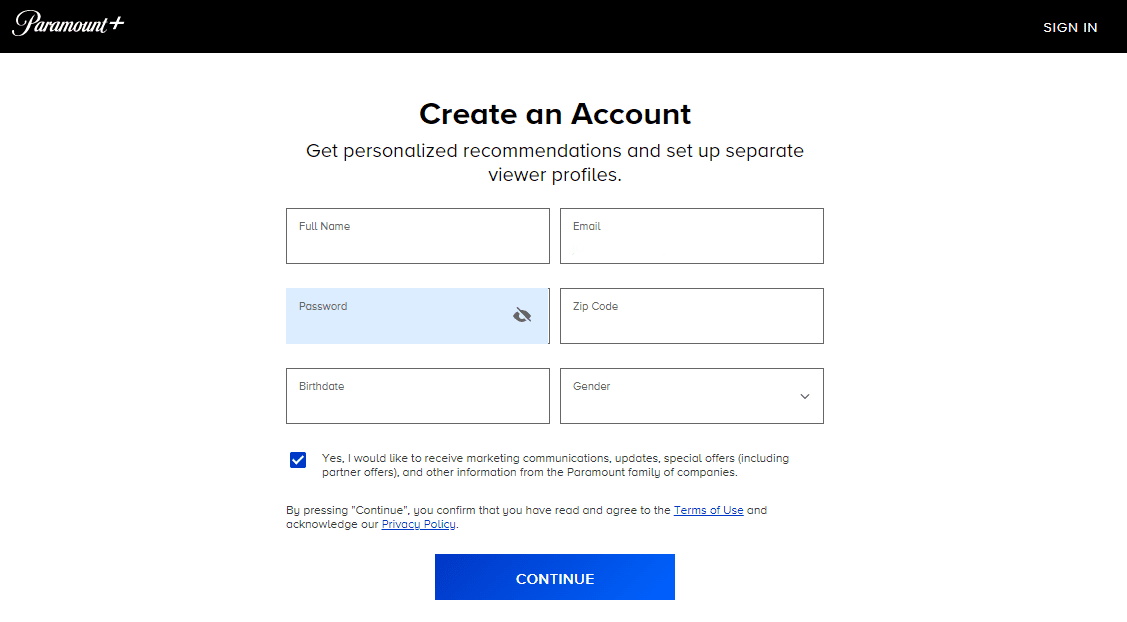
-
Vyberte spôsob platby a potom vyplňte všetky otázky týkajúce sa spôsobu platby.
-
Vyberte START PARAMOUNT+ začať svoju bezplatnú skúšobnú verziu.
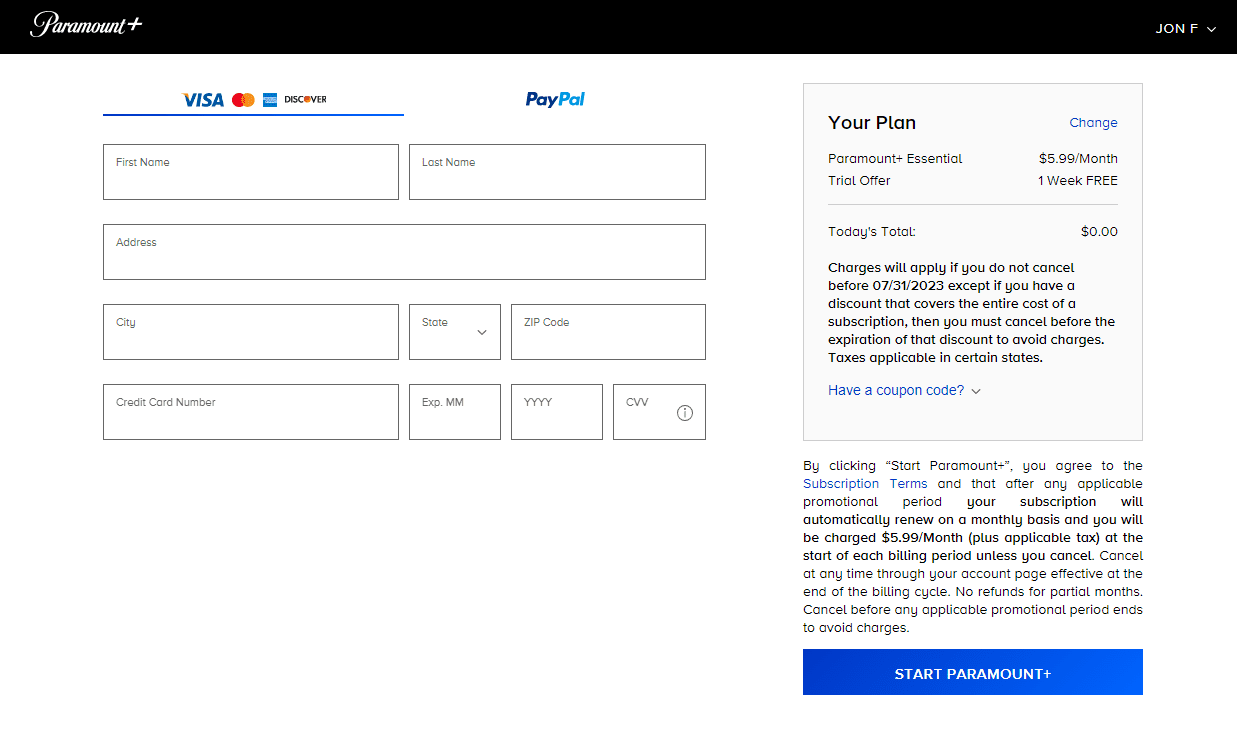
Prihláste sa na odber inej služby a získajte Paramount Plus zadarmo
Niektoré spoločnosti chcú, aby ste si predplatili ich službu, a preto vám pri registrácii ponúknu Paramount Plus zadarmo.
Ak sa napríklad prihlásite z Paramount Video Streaming od Walmartu vstupná stránka, plán Paramount+ Essential zahŕňa predplatné Walmart+ (skúšobné a platení členovia). Funguje to s mesačným a ročným členstvom Walmart+.
Máte záujem o Amazon Prime Video? Zamierte k Paramount+ od Amazonu stránku a zaregistrujte sa na 30-dňovú bezplatnú skúšobnú verziu Prime Video a získate ju spárovanú s bezplatnou 1 týždeň Paramount Plus skúšobná verzia.
Použite propagačné kódy na bezplatný Paramount Plus
Boli sme schopní použiť tieto bezplatné promo kódy Paramount Plus, ale často sa menia:
-
Zopakujte kroky 1, 2 a 3 z pokynov na bezplatnú skúšobnú verziu vyššie. (Vyberte SKÚSTE TO ZADARMO , vyberte plán a vytvorte si účet).
ako zobraziť fps a ping v lol
-
Vyberte Máte kód kupónu? na pravej strane stránky.
-
Zadajte jeden z kódov uvedených vyššie do poľa na webovej lokalite a vyberte APLIKOVAŤ aby ste ho aktivovali.
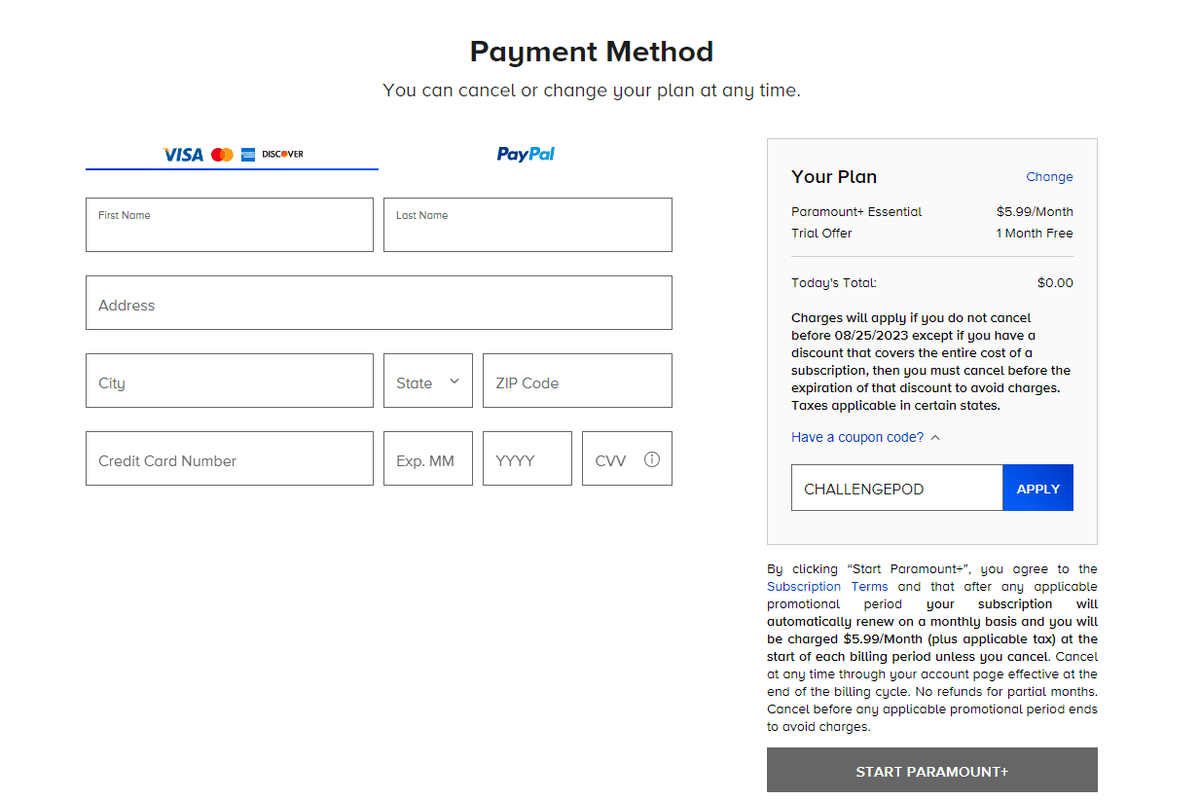
-
Potvrďte, že Skúšobná ponuka hovorí linka 1 mesiac zadarmo . Tiež by mala povedať celková cena 0,00 USD .
-
Pokračujte v procese registrácie vyplnením platobných údajov a potom vyberte START PARAMOUNT+ .
-
Prejdite si typické kroky na zrušenie predplatného Paramount Plus (pozri nižšie), ale zastavte sa pred konečným potvrdením.
-
Hneď po stlačení Zrušiť predplatné , čakajte na výzvu o predĺženom skúšobnom období.
-
Vyberte si UPLATNIŤ PONUKU .
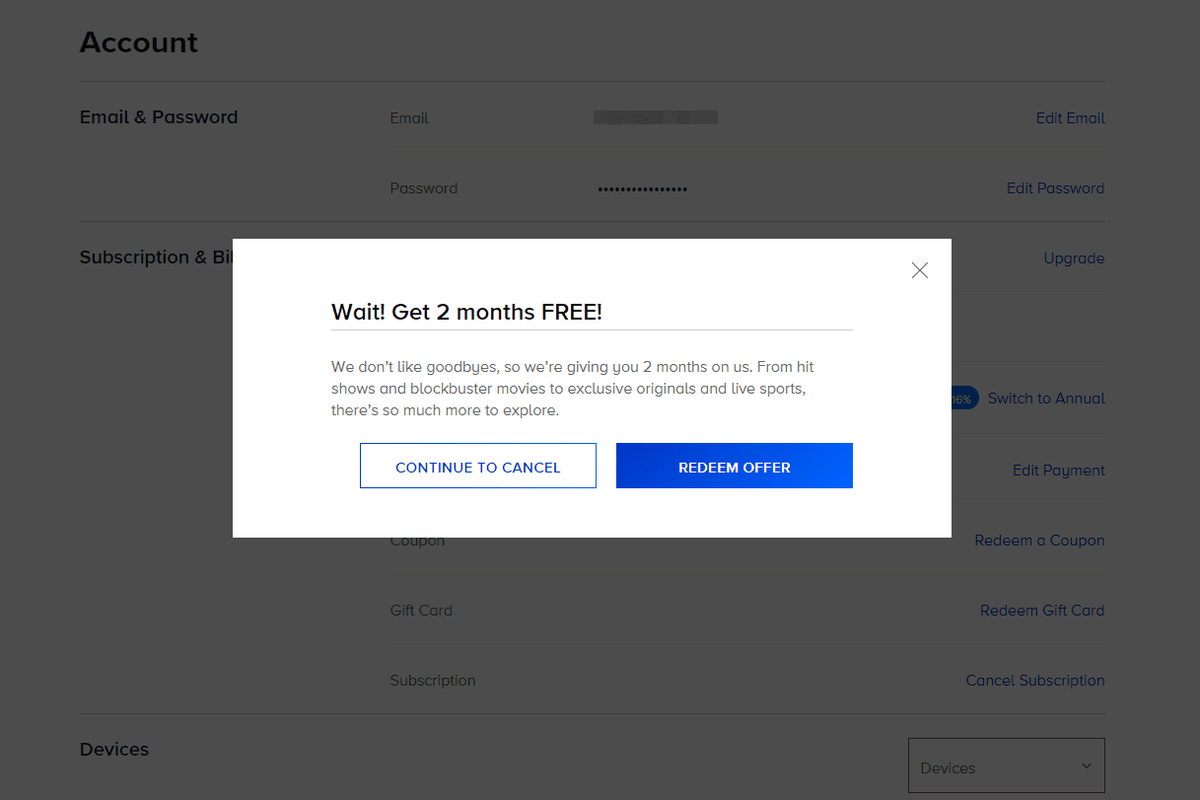
-
Na webovej stránke Paramount Plus vyberte názov svojho profilu vpravo hore a potom vyberte účtu .
Ďalším spôsobom, ako sa tam dostať, je kliknúť na tento odkaz (musíte byť prihlásený): Účet Paramount+ .
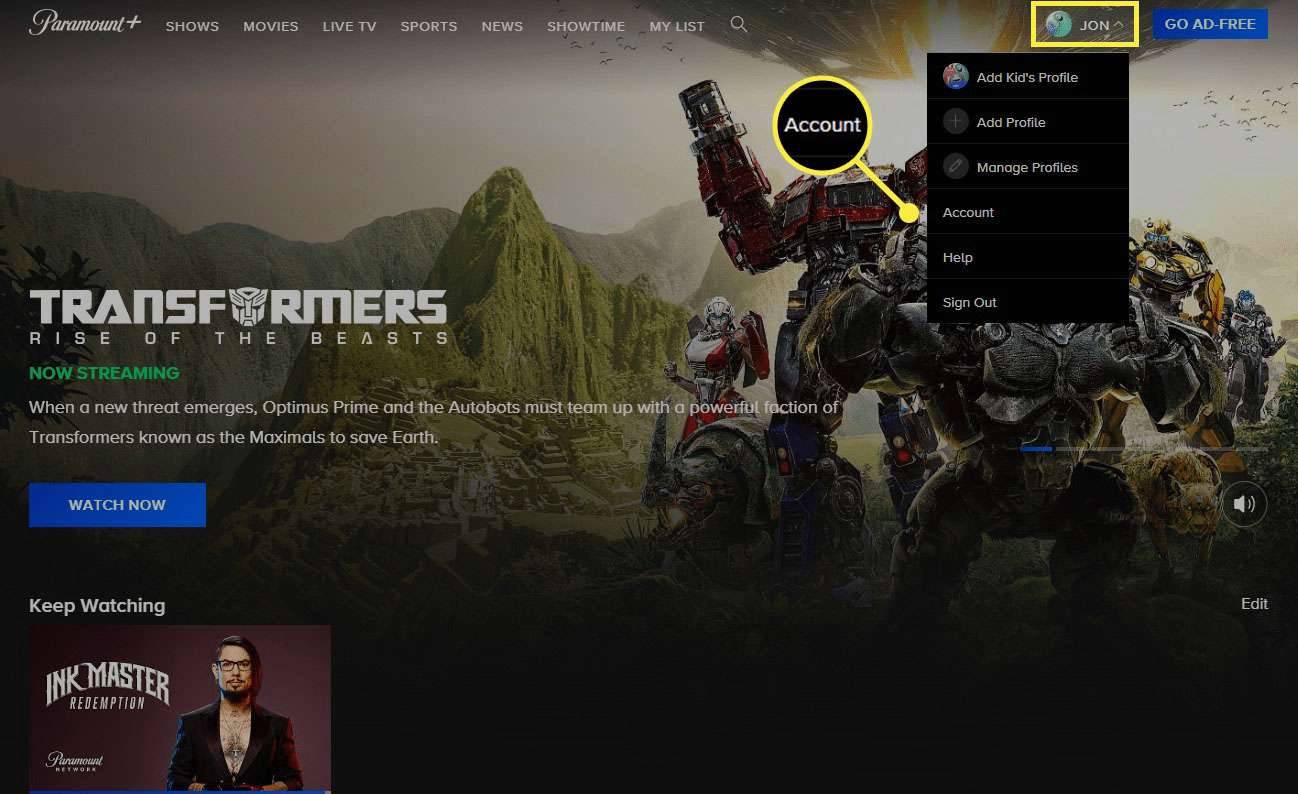
-
Vyberte Zrušiť predplatné z Predplatné a fakturácia oddiele.
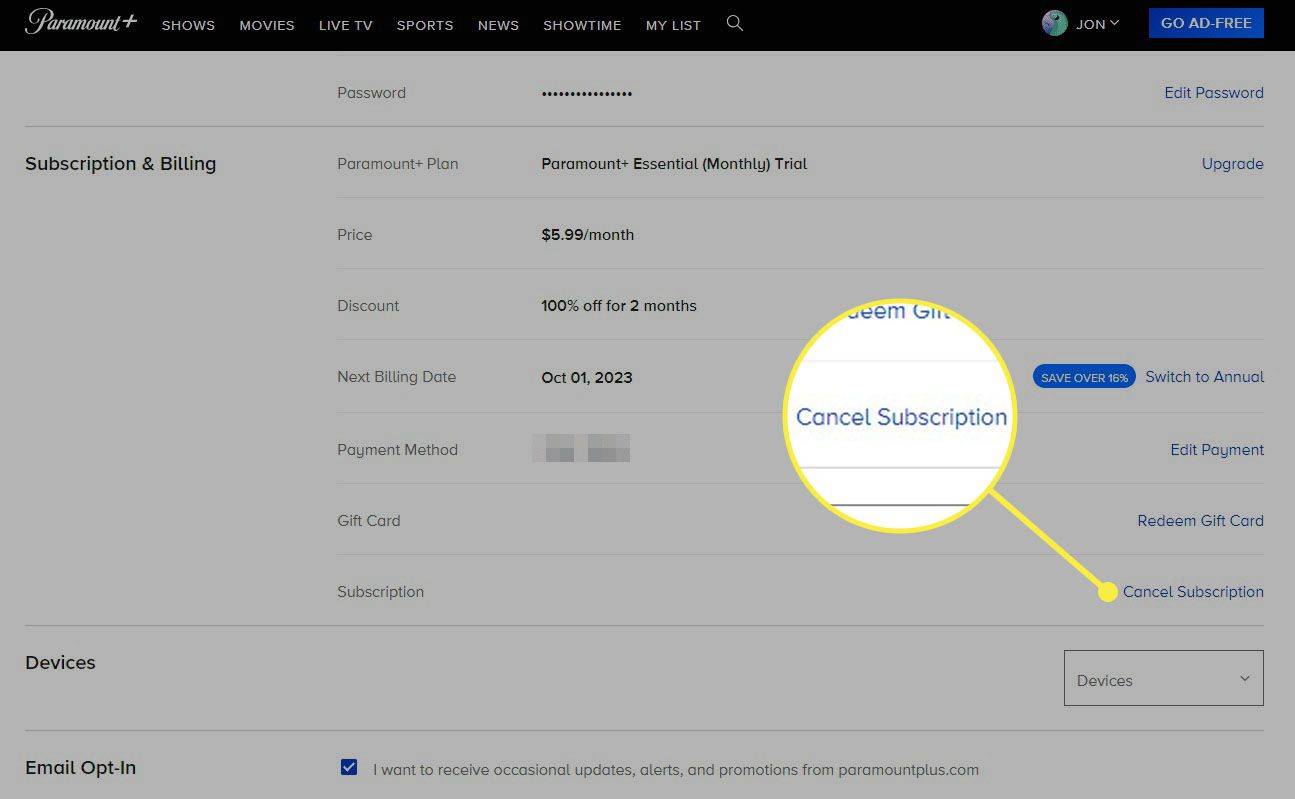
-
Začiarknite políčko vedľa Rozumiem podmienkam zrušenia .
-
Vyberte ÁNO, ZRUŠIŤ na potvrdenie.
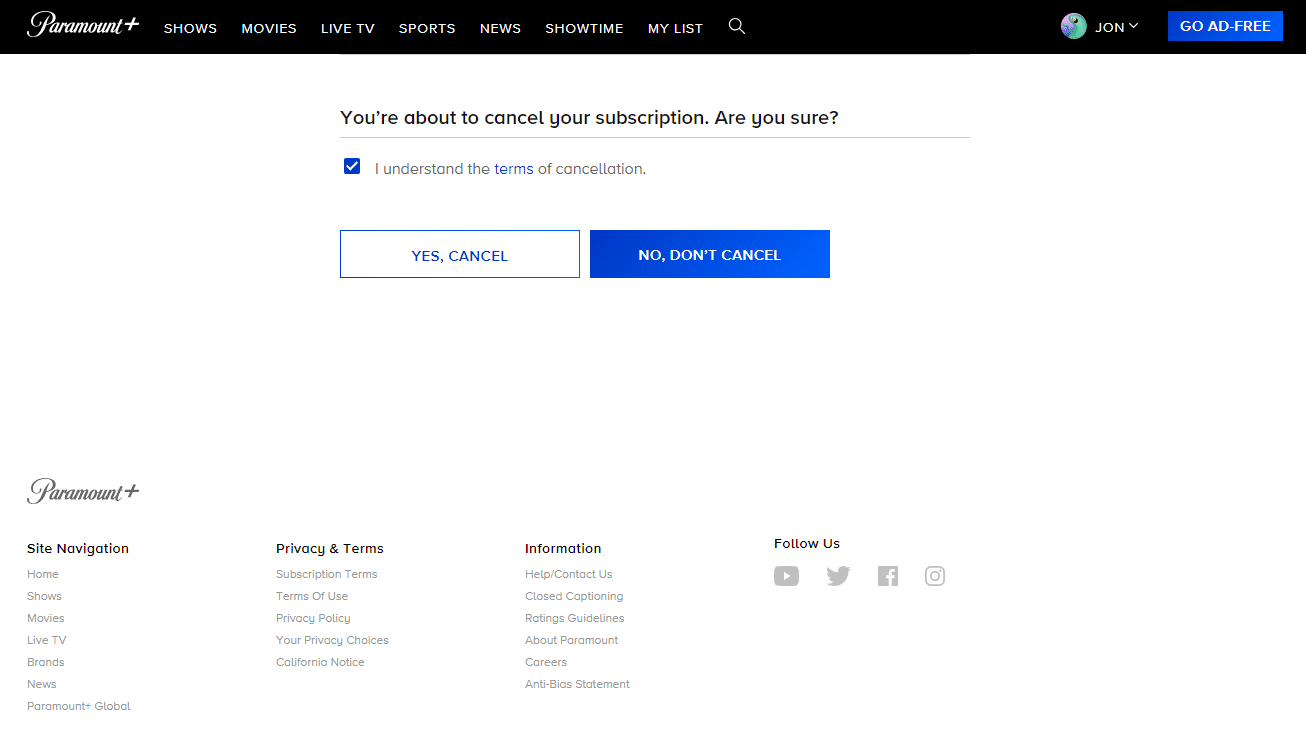
Propagačné kódy sú skvelým spôsobom, ako si predplatiť až jeden mesiac bez zaplatenia centu. Fungujú iba pre nových používateľov. Tu je návod, ako ho použiť:
Predstierajte zrušenie a získajte ďalšie dva mesiace bezplatného Paramount Plus
Verte tomu alebo nie, ak sa budete vyhrážať, že odídete, Paramount vás môže hodiť dva voľné mesiace služby! Nemusí to fungovať pre každého, alebo ak áno, nemusí to trvať celé dva mesiace, ale stále to stojí za vyskúšanie.
Prístup k bezplatnému programovaniu Paramount Plus bez predplatného
Aby vás Paramount Plus nalákal na nákup predplatného, umožňuje vám sledovať obmedzený výber bezplatných epizód. Na rozdiel od iných vyššie uvedených metód vám to v skutočnosti nezíska bezplatné predplatné, ale umožní vám sledovať časti niekoľkých relácií.
Najlepšia časť? Nemusíte si vytvárať užívateľský účet ani zadávať žiadne platobné údaje. Stačí otvoriť POZERAJTE SI EPIZODY ZDARMA časti aplikácie alebo Aké bezplatné epizódy Paramount+ na stránke webu, kde nájdete zoznam všetkých bezplatných relácií Paramount Plus.
vypnúť účet správcu Windows 10
Keď som to skúšal naposledy, podarilo sa mi streamovať aspoň jednu epizóduŠpeciálne operácie: Levica, Joe Pickett, iCarly, Mladý Sheldon,aUž nikdy nevidené.
Ako zrušiť predplatné Paramount Plus pred skončením skúšobnej verzie
Aby ste sa vyhli spoplatneniu Paramount Plus, musíte zrušiť svoje predplatné pred skončením skúšobného obdobia. The storno pravidlá pre Paramount+ hovorí, že môžete zrušiť predčasne a stále budete mať prístup k svojmu účtu do konca fakturačného cyklu (v kroku 2 nižšie je uvedený dátum). Z vlastnej skúsenosti môžem potvrdiť, že je to pravda.
Zaujímavé Články
Redakcia Choice

Firefox 48 bude dodávaný s povolenou funkciou „Elektrolýza“ (proces na kartu)
Očakáva sa, že Firefox 48 bude vydaný v auguste 2016. V tomto vydaní bude predvolene povolený viacprocesový režim, známy ako „elektrolýza“ alebo iba e10s.

Povolenie alebo zakázanie skupín kariet v aplikácii Microsoft Edge
Ako povoliť alebo zakázať skupiny kariet v prehliadači Microsoft Edge Chromium Podobne ako v prehliadači Google Chrome aj Microsoft Edge umožňuje, aby skupiny kariet kombinovali jednotlivé karty do vizuálne usporiadaných kontajnerov. Zoskupovanie kariet je povolené pre malú skupinu používateľov prehliadača Google Chrome, ale v aplikácii Microsoft Edge je možné ich povoliť s príznakom. Reklama Ak prechádzate

Ako sa odhlásiť zo služby Netflix na Amazon Fire Stick
Netflix je veľmi populárna streamovacia platforma, ktorá by spolu s ďalšími platformami tohto druhu mohla nahradiť televíziu, ako ju poznáme úplne. Ľahko použiteľné a pohodlné, jediná vec, ktorú potrebujete na streamovanie

Ako presunúť súbory do počítača z vášho Samsung Galaxy Note 8
Možno ste už počuli o vyhorení batérie Galaxy Note 7. Táto porucha viedla k dvom stiahnutiam a strate 5 miliárd dolárov pre Samsung. Nasledujúce modely Samsungu nemali žiadne podobné problémy. Ak máte Note 8, vy

Ako ovládať ventilátor CPU v systéme Windows 10
Ovládanie ventilátora CPU je jedným z najlepších spôsobov, ako zabezpečiť, aby váš počítač fungoval lepšie, bol chladnejší a tichší. Existuje niekoľko spôsobov, ako získať prístup k nastaveniam ventilátora CPU, ale tieto sú najlepšie.

Ako povoliť režim šedej v systéme Windows 10
Zistite, ako povoliť režim šedej v systéme Windows 10. Je súčasťou funkcie Farebné filtre systému Ease of Access, ktorá slúži na zlepšenie použiteľnosti operačného systému.